Maison >Problème commun >Comment activer/désactiver l'espace réservé dans le logiciel système Win10 ?
Comment activer/désactiver l'espace réservé dans le logiciel système Win10 ?
- 王林avant
- 2023-07-20 09:25:102498parcourir
Win1019H1 a publié une nouvelle fonction : la fonction de réservation d'espace disque dur pour les mises à niveau afin de garantir qu'il y a suffisamment d'espace disque dur pour les mises à niveau de Windows 10. Cependant, certains consommateurs trouvent ces fonctionnalités inutiles et souhaitent les désactiver pour libérer de l'espace sur le disque dur. Jetons ensuite un œil au didacticiel complet sur l'activation/la fermeture de l'espace réservé.
Comment activer/désactiver l'espace d'accès réservé dans le système Windows 10 :
Activer l'espace d'accès réservé :
Nous créons un fichier de registre [Activer l'espace d'accès réservé.reg] et l'ajoutons. Accédez au fichier de registre pour activer le espace d'accès réservé pour le logiciel système Windows 10.
——————————————————————————————
WindowsRegistryEditorVersion5.00
[HKEY_LOCAL_MACHINESOFTWAREMicrosoftWindowsCurrentVersionReserveManager]
"ShippedWithReserves"= dword : 00000001
———————————————————————————————

Cliquez sur le [ dans le coin supérieur gauche du document texte Document], cliquez sur [Enregistrer sous] dans la liste déroulante ;
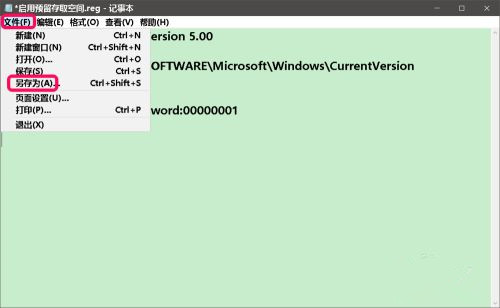
Dans la boîte de dialogue Enregistrer sous, cliquez d'abord sur [Bureau] sur le côté gauche de la boîte de dialogue et saisissez le nom du dossier ( N) colonne : Activer la sauvegarde réservée Obtenez space.reg, puis cliquez sur : Enregistrer

Nous trouvons et double-cliquons sur la marque du fichier de registre [Activer l'accès réservé Space.reg] sur le logiciel de bureau, puis modifions le registre qui apparaît dans l'ordre Dans la boîte d'invite de l'outil, cliquez sur : Oui (Y) et OK ;
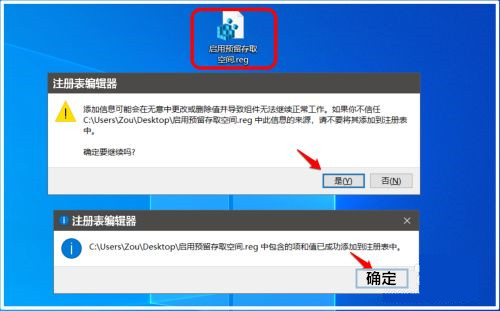
Fermez l'espace d'accès réservé :
Nous créons un fichier de registre [Fermer l'espace d'accès réservé.reg] et l'ajoutons. au fichier de table de registre, vous pouvez fermer l'espace d'accès réservé du logiciel système Windows 10.
————————————————————————————————
WindowsRegistryEditorVersion5.00
[HKEY_LOCAL_MACHINESOFTWAREMicrosoftWindowsCurrentVersionReserveManager]
"ShippedWithReserves"= dword:00000000
—————————————————————————————————
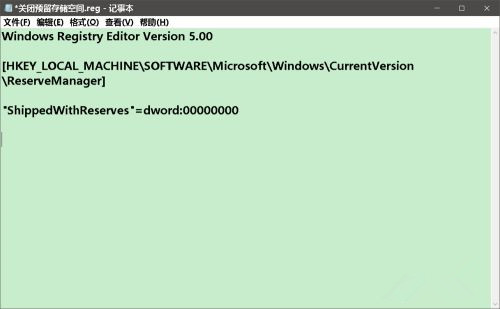
Veuillez suivre les instructions 【Activer réservation Accès space.reg], créez un fichier de registre de [Fermer l'accès réservé space.reg] et ajoutez-le au fichier de registre.

Ce qui précède est le contenu détaillé de. pour plus d'informations, suivez d'autres articles connexes sur le site Web de PHP en chinois!

